Выравнивание текста на странице — одна из важнейших операций форматирования. При помощи выравнивания можно, например, поместить заголовок текста по центру страницы, а подпись в конце письма —справа. Многие начинающие пользователи для подобных задач многократно нажимают клавишу Пробел, однако при помощи выравнивания управлять размещением текста на странице проще, быстрее и правильнее.
В Word можно выравнивать текст:
- По левому краю — используется в документах Word по умолчанию;
- По центру — чаще всего применяется для заголовков;
- По правому краю — так выравнивают подписи в письмах и деловых документах, а также подзаголовки;
- По ширине — используется в документах, предназначенных для вывода на печать и последующего чтения (выровненный по ширине документ на листе бумаги выглядит аккуратнее, его легче воспринимать).
Для установки выравнивания используются соответствующие кнопки в группе Абзац на вкладке Главная (рис. 4.22).

Рис. 4.22. Кнопки изменения выравнивания текста
При выравнивании по ширине узких блоков текста (например, колонок)пробелы между словами могут оказаться слишком большими. Чтобы этого избежать, перейдите на вкладку Разметка страницы на ленте и в группе Параметры страницы нажмите кнопку Расстановка переносов. В появившемся меню выберите команду Авто (рис. 4.23).
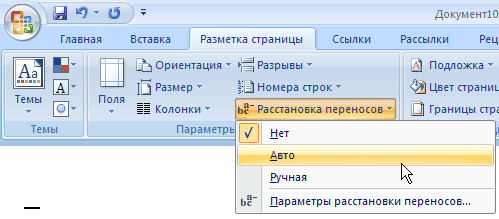
Рис. 4.23. Включение автоматической расстановки переносов
Для выравнивания абзаца достаточно установить курсор в любом его месте. Чтобы задать выравнивание для определенного участка текста, его нужно выделить.
Выравнивание всего текста или отдельных абзацев можно изменять несколькими способами:
- при помощи соответствующих кнопок на ленте в группе Абзац на вкладке Главная;
- используя список Выравнивание диалогового окна Абзац (рис. 4.24).
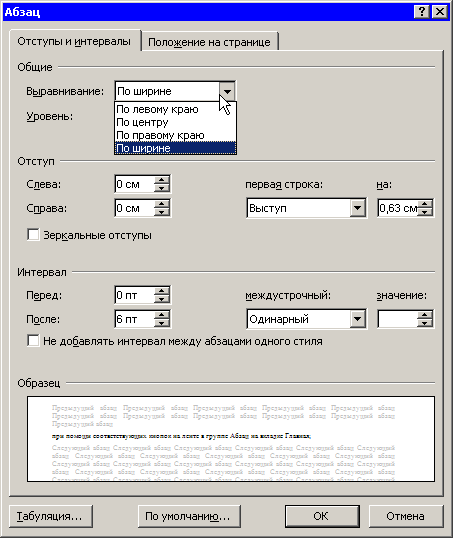
Рис. 4.24. Диалоговое окно Абзац, список Выравнивание
 2014-02-02
2014-02-02 733
733








